Canvas
元素绘制顺序:
Canvas下的UI元素是根据他们在Hierarchy面板中的层级顺序由上到下绘制,如果两个元素重叠,则后一个会显示在前一个元素之上。
要想更改元素的显示顺序,只需在Hierarchy中拖动元素或者使用脚本进行控(transform.SetAsFirstSibling、SetAsLastSibling 和 SetSiblingIndex)
渲染模式
- Screen Space - Overlay
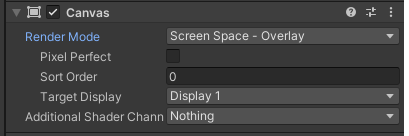
此渲染模式将 UI 元素放置于在场景之上渲染的屏幕上。如果调整屏幕大小或更改分辨率,则画布将自动更改大小来适应此情况。 - Screen Space - Camera
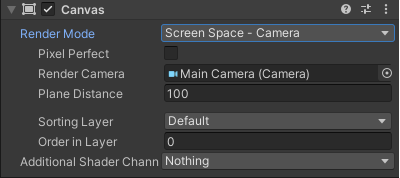
此渲染模式类似于 Screen Space - Overlay,但在此模式下,画布放置在指定摄像机前面的给定距离处。UI 元素由此摄像机渲染,这意味着摄像机设置会影响 UI 的外观。如果摄像机设置为Perspective(正交视图),则 UI 元素将以透视图渲染,透视失真量可由摄像机**Field of View(视野)**控制。如果调整屏幕大小、更改分辨率或摄像机视锥体发生改变,则画布也将自动更改大小来适应此情况。 - World Space
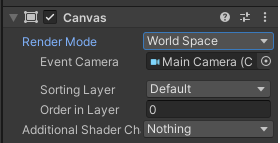
在此渲染模式下,画布的行为与场景中的所有其他对象相同。画布大小可用矩形变换进行手动设置,而 UI 元素将基于 3D 位置在场景中的其他对象前面或后面渲染。此模式对于要成为世界一部分的 UI 非常有用。这种界面也称为“叙事界面”
基本布局
锚点设置
矩形的每个角与其对应的锚点都有一个固定的偏移,无论界面怎么变换,角到对应锚点的距离不变
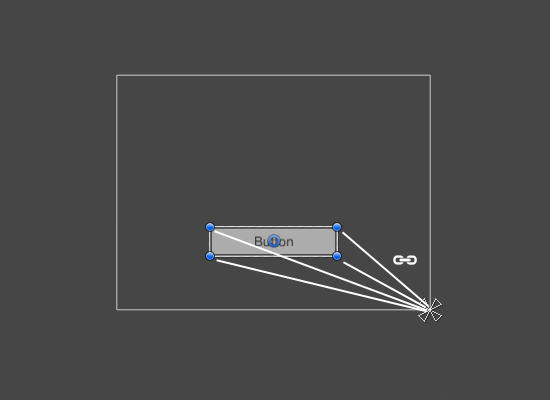
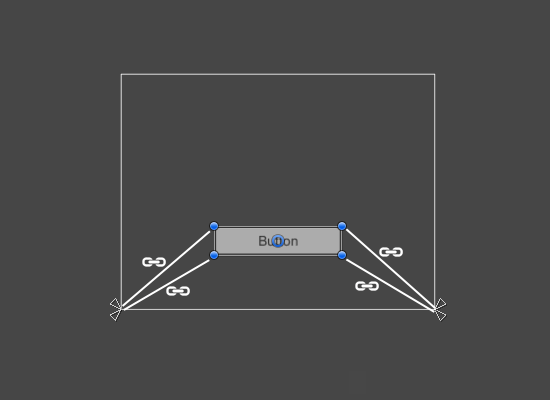
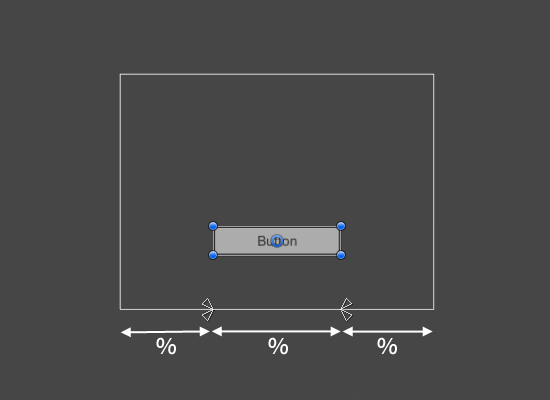
Inspector 中的锚点和位置字段
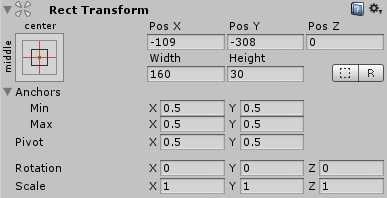
- ==>
- Anchor Min 对应于 Scene 视图中的左和下角锚点控制柄,而 Anchor Max 对应于右和上角控制柄。
- 当所有锚点控制柄在一起时,显示的字段为 Pos X、Pos Y、Width 和 Height。Pos X 和 Pos Y 值表示轴心相对于锚点的位置。
- 当锚点分开时,字段可能部分或完全变为 Left、Right、Top 和 Bottom。这些字段定义了由锚点定义的矩形内的填充。如果锚点在水平方向分开,则使用 Left 和 Right 字段,如果在垂直方向分开,则使用 Top 和 Bottom 字段。
- 请注意,更改锚点或轴心字段中的值通常会反向调整定位值,以使矩形保持原位。如果不需要此行为,请通过单击 Inspector 中的 R 按钮启用 Raw edit mode。这样,在更改锚点和轴心值时可以不改变任何其他值。因此可能会导致矩形在视觉上出现移动或大小调整,因为矩形的位置和大小取决于锚点和轴心值。





















 503
503











 被折叠的 条评论
为什么被折叠?
被折叠的 条评论
为什么被折叠?








